Photolemur Pregled
3, 5 od 5
Program može dovršiti osnovne izmjene lako cijena
3 od 5
Malo skupo zbog svojih mogućnosti Jednostavnost korištenja
5 od 5
Izuzetno jednostavno i čisto sučelje bez krivulje učenja podrška
3, 5 od 5
Osnovni materijali dostupni
Brzi sažetak
Ako vam se ne sviđa maženje sa fotografijama kako biste dobili što bolju fotografiju, onda prikladni naziv Photolemur želi napraviti posao za vas sa samo nekoliko klikova mišem.
Dostupan je za Mac i Windows, kao i uz pretplatu na Setapp. Program se može pohvaliti naprednom umjetnom inteligencijom koja će automatski prilagoditi vaše fotografije najboljim postavkama i stvoriti profesionalne fotografije iz vaših amaterskih aktivnosti.
Ovaj program nije namijenjen profesionalnim uređivačima fotografija / fotografima i zapravo je prilično ograničen s obzirom na prilagođene slike. No, to je odličan izbor za brzo i jednostavno uređivanje, posebno ako želite objaviti na društvenim mrežama ili samo povećati kvalitetu svojih slika.
Što mi se sviđa
- Vrlo jednostavna aplikacija, brzo se ovladava
- Čini se da program za prijenos paketa djeluje učinkovito i brzo
- Elegantno sučelje koje se jednostavno koristi
- Vrlo malo kontrole nad uređivanjem fotografija
- Odgovor tima za podršku putem e-pošte bio je manje od prosvjetljujućeg
PhotoLemur
Ukupna ocjena: 3, 8 od 5 Windows / macOS-a, 35 USD posjetite web mjestoBrza navigacija
// Zašto mi vjerovati?
// Što je fotolemur?
// Photolemur: Što je u njemu? (Značajke i prednosti)
// Razlozi iza mojih recenzija i ocjena
// Photolemur alternative
// Zaključak
Zašto mi vjerovati?
Moje ime je Nicole. Uživam isprobavati nove tehnologije i shvatiti što se točno događa s najnovijim programima, softverom i aplikacijama. Baš kao i vi, ja sam potrošač koji želi znati više o tome što je na raspolaganju prije nego što bilo šta kupim.
Moja recenzija Photolemura potpuno je nepristrana i ne razvija sponzor. Uz to, svi moji uvidi dolaze izravno iz programa. Svaki snimak zaslona dolazi iz mog vlastitog testiranja, a svaki redak teksta napisan je na temelju mojih vlastitih iskustava. Zbog toga možete vjerovati da su ovdje navedeni podaci točni i napravljeni s vašim najboljim interesima, a ne programerima.
Što je fotolemur?
Je li Photolemur siguran? Da, Photolemur je potpuno siguran za upotrebu. U vlasništvu je Photolemur LLC, koje je i sam u vlasništvu Skyluma, iste tvrtke koja proizvodi poznate Luminar (vidi pregled) i Aurora HDR proizvode. Fotografske aplikacije iz Skyluma dobile su brojne nagrade, a tvrtka ima veliku reputaciju. Njihove web lokacije koriste HTTPS vezu kako bi zaštitili vaše podatke, a poznato je da proizvod Photolemur ne sadrži nijedan zlonamjerni softver.
Je li fotolemur besplatan? Ne, Photolemur nije besplatni softver. Možete ih kupiti za Mac ili Windows s njihove web stranice. Međutim, ako imate pretplatu na Setapp, Photolemur je uključen bez dodatne naknade. Ako niste sigurni u kupovinu Photolemur-a, možete ga isprobati i pomoću ovdje dostupne besplatne verzije.
Photolemur vs Luminar?
I Photolemur i Luminar zapravo su u vlasništvu iste tvrtke, ali usmjereni su prema vrlo različitoj publici.
Photolemur
- Dizajniran da bude brz i jednostavan
- Jednostavno uređivanje na više fotografija odjednom
- Osnovne mogućnosti izvoza
- Trebao bi koristiti obične ljude koji samo žele da njihove fotografije izgledaju malo bolje
Luminar
- Potpuni paket alata za uređivanje slika, uključujući podešavanje boje, kanale, krivulje, slojeve i druge značajke
- Odjednom omogućuje profesionalno uređivanje jedne fotografije
- Izvezite svoje konačne slike na nekoliko različitih načina
- Trebao ga koristiti fotografi i drugi profesionalci
Fotolemur i Luminar mogu se upotrebljavati kao dodaci s Adobe proizvodima. Uz to, Luminar se može koristiti s otvorom blende.
Budući da je Luminar program s više funkcija, možete instalirati dodatke kao što su Snapheal ili Aurora HDR. Na taj način može funkcionirati i kao samostalni program i kao dodatak.
Fotolemur: Što je unutra? (Značajke i prednosti)
Kako radi
Photolemur je prepun značajki, pa razmotrimo točno ono što program nudi. Jednom kada instalirate program (bilo službenim preuzimanjem ili kroz Setapp) i pokrenete ga prvi put, vidjet ćete ovaj zaslon:

Dizajniran je da bude jednostavan za upotrebu od samog početka, a uređaj za prijenos nije iznimka. Nakon što ispustite sliku, vidjet ćete kratki zaslon za učitavanje, dok Photolemur stvara početnu izmjenu.

Čini se da ovo traje otprilike 1 do 5 sekundi po slici. Kad to učinite, vidjet ćete zadanu izmjenu vaše slike. U ovom sam slučaju prenio moju sliku snimljenu u marini koju sam posjetila. Original je pomalo dosadan, ali Photolemur je stvorio poboljšanu verziju s živopisnijim bojama.
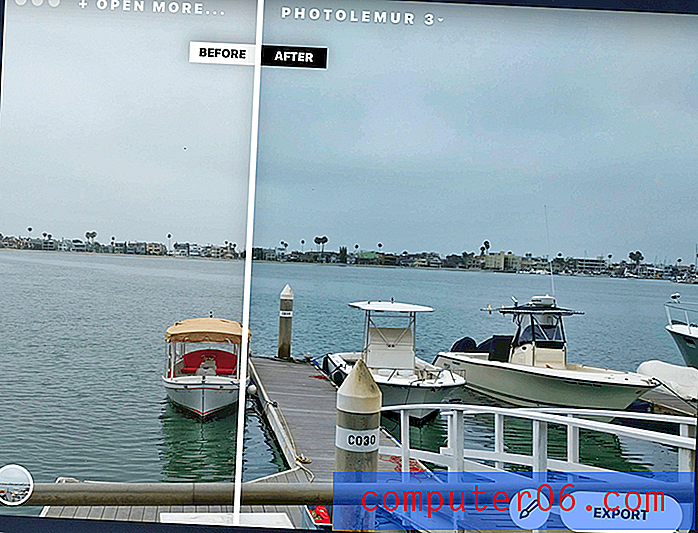
Bijela linija u sredini može se povući preko slike tako da možete vidjeti promjene u različitim odjeljcima ili povući sve do jedne strane kako biste vidjeli kompletnu sliku.
Možete promijeniti snagu izmjena na slici, iako ne možete mnogo promijeniti u vezi specifičnosti uređivanja. Da biste to učinili, kliknite ikonu četke u donjem desnom kutu.

Zatim pomaknite zelenu točku ulijevo da biste vidjeli manje efekta na svoju sliku ili udesno za jači efekt. Mala ikona nasmijanog lica odnosi se na postavku za poboljšanje lica. Ako kliknete na ovu ikonu, Photolemur će tražiti lica na vašoj slici i pokušati poboljšati sve pronađene. Tako alsoer ćete aktivirati i drugu postavku, „Povećanje očiju“.
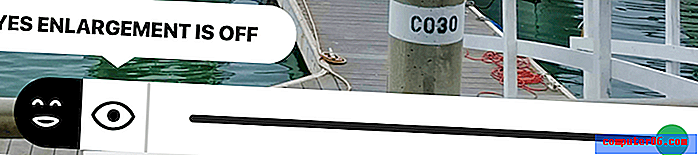
Ovo je puni opseg prilagodbi za promjenu promjena na vašoj slici.
Stilovi
U donjem lijevom kutu svake slike primijetit ćete malu ikonu kruga. Kliknite ovo jednom kako biste otvorili izbornik stilova.

Prema zadanim postavkama postoji 7 stilova: "Nema stila", "Apolon", "Pad", "Plemenit", "Duhovit", "Mono" i "Evoluira". Ove tipke stila djeluju u osnovi kao filtri. Ako ga pritisnete, Photolemur će trebati 1 do 5 sekundi za učitavanje nove verzije slike s primijenjenim novim stilom.
Na primjer, ovdje sam na svoju sliku primijenio stil „Evolve“:
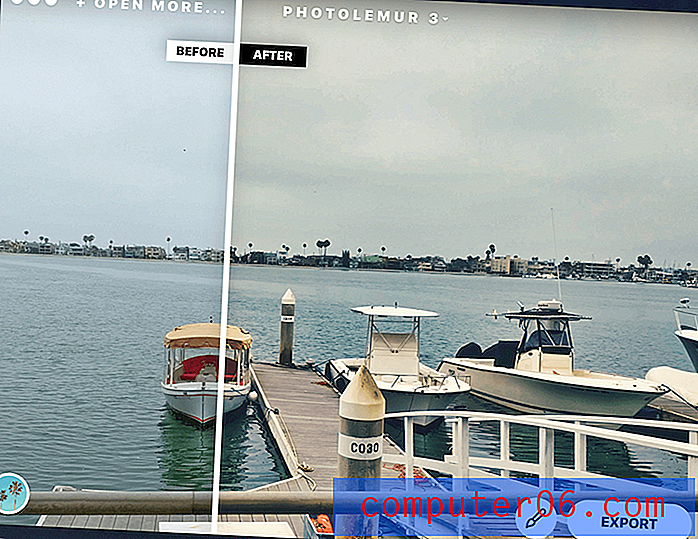
To mu je dalo puno retro ili stariji izgled od izvorne slike.
Možda ćete primijetiti da stilska traka ima malu ikonu "+" s desne strane. Ovo je gumb "Novi stil". Može se koristiti za instaliranje dodatnih stilova s interneta ... barem u teoriji. U vrijeme pisanja, ovaj gumb vas preusmjerava na sljedeću web stranicu:
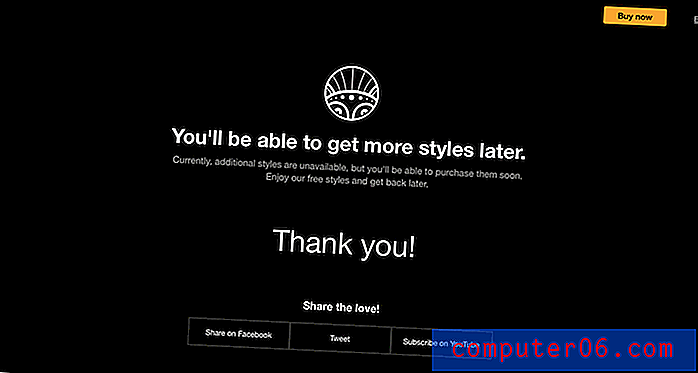
Međutim, mislim da je važno napomenuti da ova stranica kaže da ćete moći kupiti dodatne stilove. O ovome sam se obratio Photolemuru kako bih dobio malo više informacija.
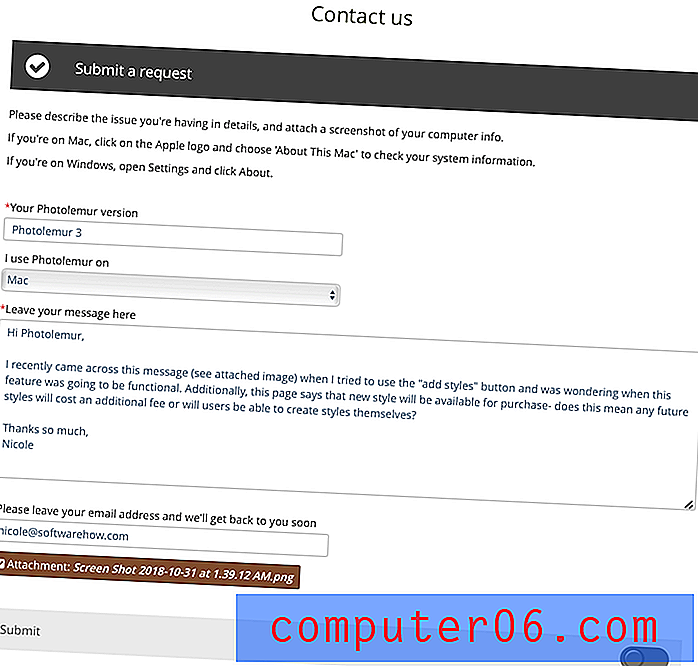
Photolemur mi je poslao sljedeći odgovor:
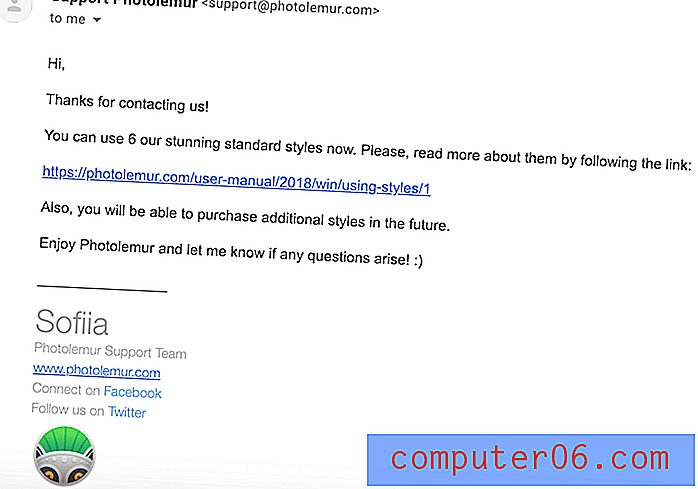
Nažalost, našla sam ovaj odgovor manje od prosvjetljujućeg. Na kraju krajeva, pitao sam ih kada će stil biti dostupan i hoće li im sve biti plaćeno - već sam znao da to postoji i u prilogu ekrana koji prikazuje koliko. U njihovoj se e-pošti nije pisalo ništa novo, pa izgleda da će korisnici biti u mraku na ovom, sve dok ga zapravo ne objave.
Skupni prijenosi
Prilikom otvaranja Photolemur-a imate mogućnost izbora više slika odjednom umjesto samo jednog kadra. Samo pritisnite SHIFT + lijevi klik, a zatim odaberite "Open".
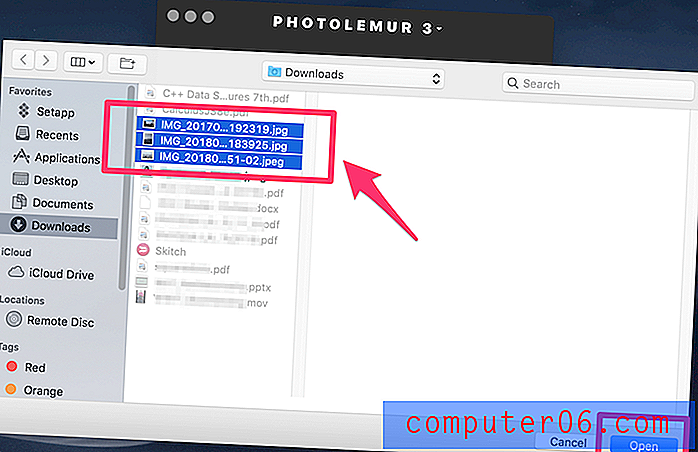
Ovdje sam odabrao tri svoje slike. U početku, kad se ove slike prenesu, izgledaju kao izvorna datoteka. Međutim, nakon nekoliko sekundi pretvorili su se u mnogo živopisnije slike.
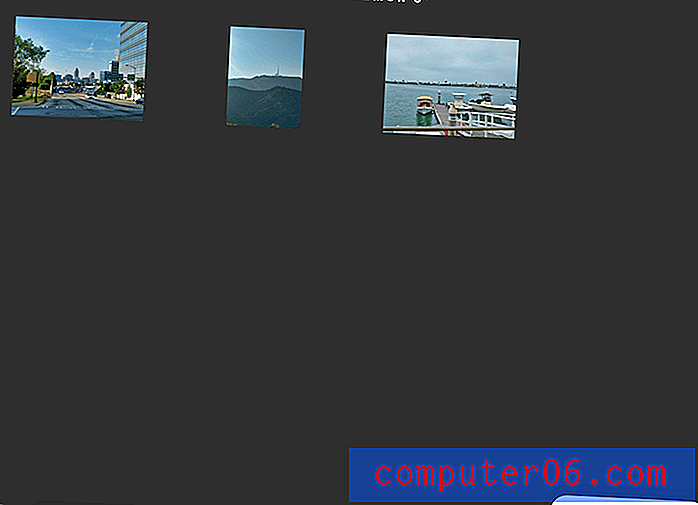
Klikom na bilo koju određenu sliku otvorit će se uređivač u potprozoru u kojem možete prilagoditi samo taj snimak.

Ne možete masovno uređivati sve fotografije koje ste učitali.
Čini se da učitavač serije djeluje učinkovito. Brzo uređuje fotografije i primjenjuje zadani efekt "Bez stila" na sve slike. To vam olakšava i neposredni izvoz izmijenjenih slika.
Međutim, ako želite prilagodbe fotografija pojedinačno, ili čak kao grupe, smatrat ćete mučnim ručno podešavanje svake fotografije iz serije. Paketni prijenos najbolje se koristi kada ste zadovoljni onim što zadane postavke mogu postići sa svojim slikama.
Izvoz
Kada završite s uređivanjem i spremni ste poslati sliku iz programa, postoji nekoliko opcija.
Ako izvozite više slika odjednom, vaše jedine mogućnosti su spremanje na disk ili slanje e-pošte. No ako izvozite jednu sliku, možete se povezati i na SmugMug račun.
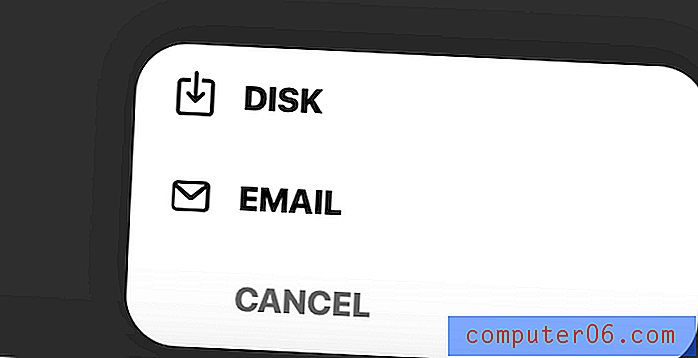
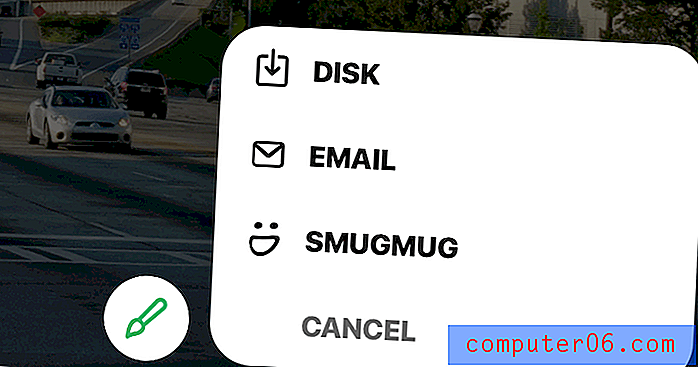
Ako odaberete "Disk", pojavit će se mali prozor u kojem možete preimenovati datoteku i odabrati vrstu u koju želite spremiti. Možete odabrati JEPG, PNG, TIFF, JPEG-2000, Photoshop (PSD) i PDF.
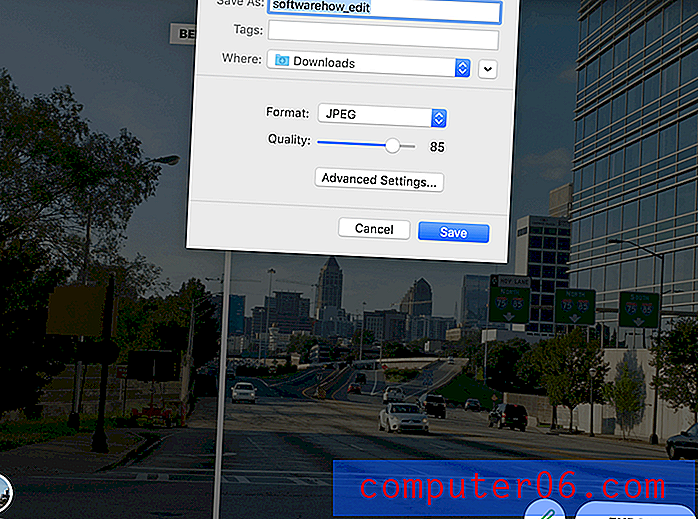
Ispod svake vrste vidjet ćete i mali gumb na kojem piše "Napredne postavke". Ako kliknete na to, bit ćete preusmjereni na detaljniji zaslon za izvoz.
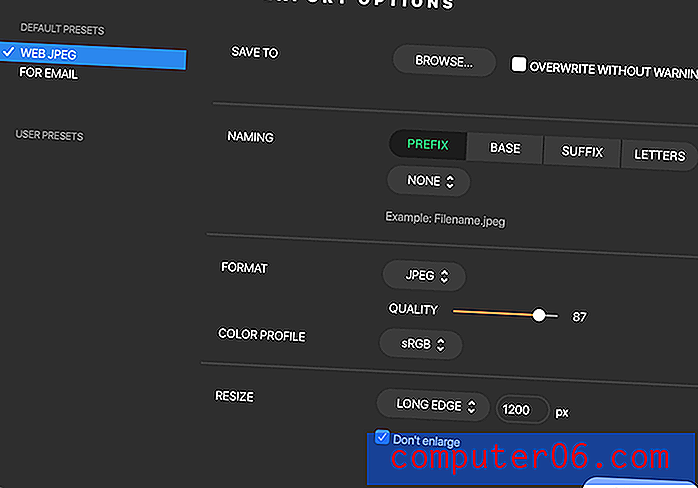
Ovdje možete izmijeniti postavke boje i ostale posebne značajke datoteka koje su obično postavljene na zadane vrijednosti.
Ako odaberete "Email" za izvoz slike, vidjet ćete sljedeći ekran:
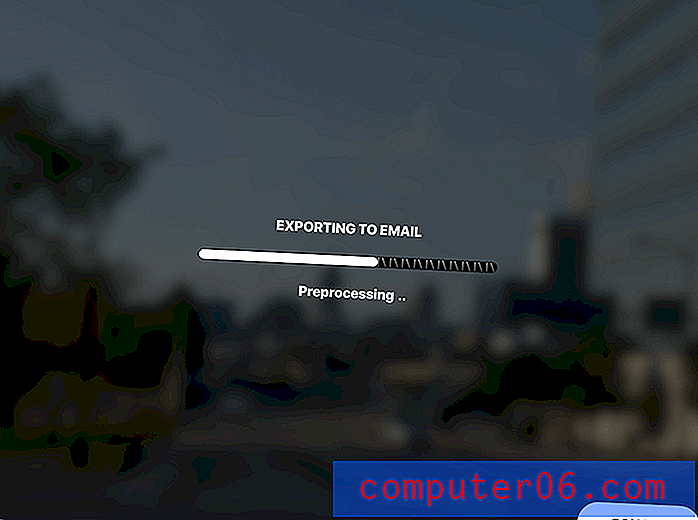
Nakon što je izvoz dovršen, Photolemur će automatski pokrenuti zadani klijent e-pošte i priložiti gotovu fotografiju na skicu e-pošte.
Uključiti
Kao i mnogi programi za uređivanje fotografija, Photolemur uključuje mogućnost da funkcionira kao dodatak za robusniju opciju, kao što je Adobe Photoshop, a ne da radi kao samostalna aplikacija.
Da biste instalirali Photolemur kao dodatak, trebat ćete Adobe CS5 ili noviji. Nakon toga otvorite Photolemur. Na izborniku aplikacije idite na Photolemur 3> Instaliranje dodataka .
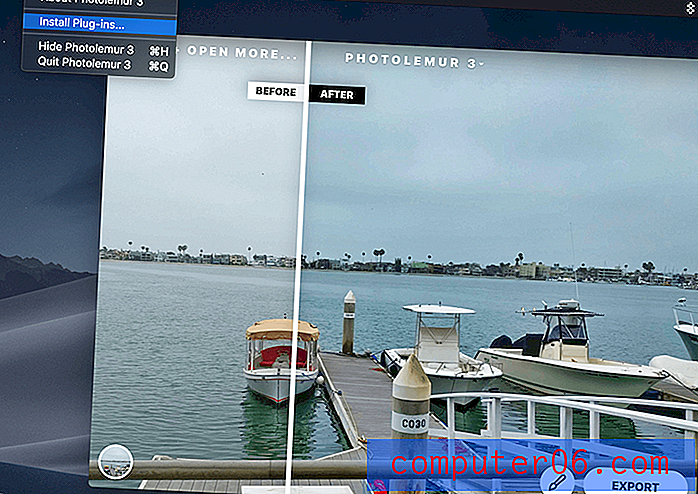
Nakon što to učinite, od vas će se zatražiti da povežete Photolemur sa svojom Adobe aplikacijom po izboru, kao što je vidljivo ovdje:
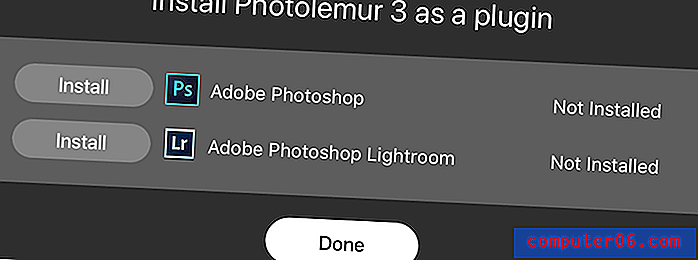
Nakon instaliranja trebao bi biti dostupan kao i svi drugi dodaci koje ste mogli instalirati na Photoshop ili Lightroom.
Razlozi iza mojih recenzija i ocjena
Učinkovitost 3, 5 / 5
Ako ste uvijek i odmah zadovoljni uređivanjem jednim klikom, onda je možda Photolemur za vas. Po svojoj zasluzi, posao obavlja brzo i uz minimalni napor na krajnjoj strani korisnika. Međutim, prilagođavanje fotografije nije scenarij veličine jednog za sve. Dok na nekim slikama Photolemur može izvrsno obaviti posao, na drugima on definitivno propada. Uz to, nedostatak alata za korisnika znači da ne možete nadoknaditi softver ako ne ispunjava očekivanja. S druge strane, neke sjajne značajke., Kao što su uređivanje serija i izvoz, pomažu mu dati malo više vjerodostojnosti. Photolemur je učinkovit za povremenu ili povremenu upotrebu, ali definitivno nije ništa naporniji od toga.
Cijena 3/5
Ako već imate pretplatu na Setapp od 10 dolara mjesečno, onda je Photolemur dostupan i po povoljnim cijenama, posebno jer za svoj novac nabavite i desetine drugih aplikacija. No, kao samostalna aplikacija, Photolemur je definitivno na cijeni. Posebno razmislite o ograničenjima uređivanja fotografija: aplikacija vam omogućuje korištenje ugrađenih stilova i automatsko prilagođavanje, a nema posebnih klizača kojima bi korisnik to mogao iskoristiti. U usporedbi s robusnijim i jeftinijim alternativama, Photolemur malo pada.
Jednostavnost upotrebe 5/5
Jednostavnost Photolemura jedna je od najvećih prodajnih točaka i najboljih karakteristika. Čist je i intuitivan, stvara gotovo trenutne rezultate. Ne trebaju vam priručnici ili vodiči kako biste ih naučili koristiti - sve je samo po sebi razumljivo od trenutka kada otvorite aplikaciju. Iako jednostavnost možda nije ono što profesionalnom fotografu treba, to čini amatersko uređivanje povjetarac.
Podrška 3.5 / 5
Što se tiče tehničke podrške, Photolemur je dovoljan za postizanje problema. No trebali biste imati na umu da je aplikacija toliko jednostavna da će korisnicima rijetko trebati pomoć. Na web mjestu programa dostupan je službeni skup stranica sa najčešćim pitanjima i vodičima. Iako je podrška putem e-pošte tehnički dostupna, morat ćete malo iskopati odjeljak "Što vam možemo pomoći" da biste je pronašli. Usprkos tome, smatrao sam da podrška za e-poštu nije u redu. Kada sam pokušao kontaktirati pitanje o prilagođenim stilovima, dobio sam odgovor koji sadrži samo podatke koji su već dostupni na web mjestu. Općenito, podrška je dostupna, ali nije opsežna.
Alternativa za fotolemur
Adobe Photoshop
Ako se zaista želite uključiti u uređivanje fotografija, onda je Photoshop taj put. Dolazi s ogromnom cijenom pretplate temeljenom na pretplati, ali to je jednostavno stvarnost kada radite sa softverom koji je zlatni standard u industriji. Tamo gdje Photolemur uopće nije krivulja učenja, Photoshopovi su izuzetno strmi. Međutim, imat ćete pristup mnogo većem nizu alata za manipuliranje slikama.
iPhoto / Fotografije
Zadani preglednik i uređivač fotografija na vašem računalu puno su sposobniji nego za to zaslužujete i potpuno je besplatan. Za Mac korisnike iPhoto nudi tone mogućnosti uređivanja koje su tijekom godina samo rasle. O uređivanju s fotografijama možete pročitati ovdje. Za korisnike Windowsa, svježe stilizirana aplikacija Fotografije također će moći podržati vaše avanture uređivanja, a možete provjeriti kako ovdje. Obje aplikacije nude potpuni paket filtera, klizača i alata za prilagodbu.
Snapseed
Dostupno i za korisnike iOS-a i Android-a, Snapseed je sjajna besplatna alternativa Photolemuru. Iako ne uključuje značajnu značajku automatskog podešavanja, dodaje mnogo klizača i opcija podešavanja koje možete koristiti ručno. Napredniji je od korištenja zadanog uređivača fotografija (ili Photolemur-a), a također se redovito ažurira. Međutim, ne nudi grupno uređivanje i više je namijenjeno za manje izmjene.
Zaključak
Za povremeno i jednostavno uređivanje, Photolemur ispunjava posao. Ima AI koji automatski prilagođava vašu sliku; vrijeme obrade je samo nekoliko sekundi po fotografiji. Preporučio bih Fotolemur svima koji žele brzo uređivati fotografije, a da ne nauče puno o procesu koji stoji iza nje. Softver bi trebao biti brz i jednostavan, tako da ima smisla za obične ljude koji samo žele začiniti nekoliko fotografija. S druge strane, ako stvarno želite produbiti u uređivanju fotografija, ovo nije aplikacija za vas.
Nabavite Photolemur
0/5 (0 Recenzije)


